windows10更新下载进度停在0怎么解决 Windows10更新下载进度卡在0怎么办
更新时间:2024-11-10 09:58:47作者:yang
最近有很多Windows10用户反映,在进行系统更新时,下载进度卡在0%无法继续,这种情况可能是由于网络问题、系统错误或软件冲突等原因造成的。如果你遇到了这种情况,可以尝试重启电脑、检查网络连接、清空更新缓存等方法来解决。希望这些方法能帮助你顺利完成系统更新。如果问题依然存在,建议及时联系专业技术人员进行进一步排查。
解决方法:
1、打开电脑,使用快捷键“win+r”打开【运行】,然后输入“services.msc”后回车;
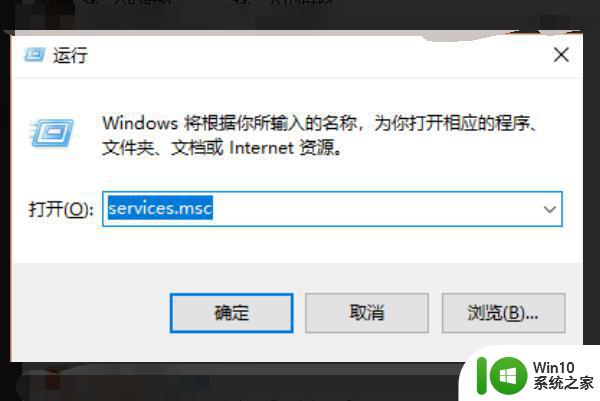
2、在打开的【服务】窗口,找到【Windows update】服务。右击选择【停止】;
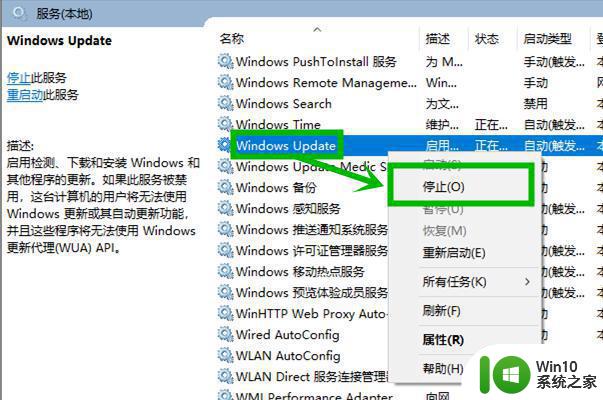
3、打开系统盘,定位到:C:WindowsSoftwareDistribution。删除datastore和【download】两个文件夹,回到【服务】窗口,右击【Windows update】选择【启动】,完成Windows update重启。
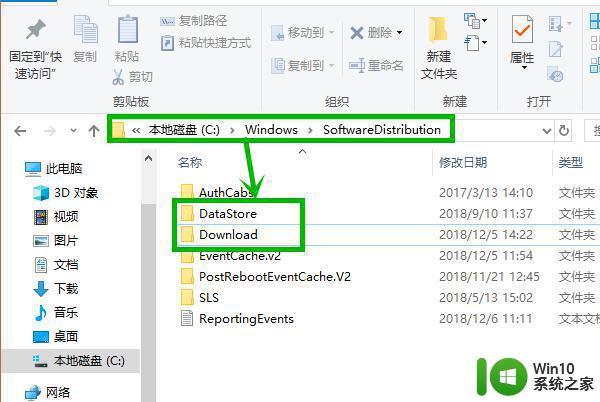
以上就是windows10更新下载进度停在0怎么解决的全部内容,有遇到相同问题的用户可参考本文中介绍的步骤来进行修复,希望能够对大家有所帮助。
windows10更新下载进度停在0怎么解决 Windows10更新下载进度卡在0怎么办相关教程
- win10更新卡在0%怎么解决 win10更新卡在0%停止运行怎么办
- windows10更新进度不动如何解决 windows10更新不动了怎么办
- win10更新一直卡在0%如何处理 win10更新卡在0%不动怎么办
- win10更新一直0%的解决教程 win10更新卡在0%怎么回事
- win10更新0%无法开机的解决方法 win10更新卡在0%如何修复
- win10 20h2一直卡在正在下载更新0%如何解决 20h2更新一直在百分之0什么原因
- window10更新进度条卡住不动怎么解决 如何恢复卡住的window10更新进度条
- 解决win10 Mobile下载卡在0%的方法 win10 Mobile下载速度为0%怎么解决
- win10下载进度在哪里看 win10更新进度在哪里查看
- windows10怎么关闭系统更新 windows10电脑如何停止系统更新
- win10更新百分之0不动的解决措施 w10更新一直百分之0怎么回事
- windows10应用商店无法进行更新解决方法 windows10应用商店无法下载更新怎么办
- 蜘蛛侠:暗影之网win10无法运行解决方法 蜘蛛侠暗影之网win10闪退解决方法
- win10玩只狼:影逝二度游戏卡顿什么原因 win10玩只狼:影逝二度游戏卡顿的处理方法 win10只狼影逝二度游戏卡顿解决方法
- 《极品飞车13:变速》win10无法启动解决方法 极品飞车13变速win10闪退解决方法
- win10桌面图标设置没有权限访问如何处理 Win10桌面图标权限访问被拒绝怎么办
win10系统教程推荐
- 1 蜘蛛侠:暗影之网win10无法运行解决方法 蜘蛛侠暗影之网win10闪退解决方法
- 2 win10桌面图标设置没有权限访问如何处理 Win10桌面图标权限访问被拒绝怎么办
- 3 win10关闭个人信息收集的最佳方法 如何在win10中关闭个人信息收集
- 4 英雄联盟win10无法初始化图像设备怎么办 英雄联盟win10启动黑屏怎么解决
- 5 win10需要来自system权限才能删除解决方法 Win10删除文件需要管理员权限解决方法
- 6 win10电脑查看激活密码的快捷方法 win10电脑激活密码查看方法
- 7 win10平板模式怎么切换电脑模式快捷键 win10平板模式如何切换至电脑模式
- 8 win10 usb无法识别鼠标无法操作如何修复 Win10 USB接口无法识别鼠标怎么办
- 9 笔记本电脑win10更新后开机黑屏很久才有画面如何修复 win10更新后笔记本电脑开机黑屏怎么办
- 10 电脑w10设备管理器里没有蓝牙怎么办 电脑w10蓝牙设备管理器找不到
win10系统推荐
- 1 电脑公司ghost win10 64位专业免激活版v2023.12
- 2 番茄家园ghost win10 32位旗舰破解版v2023.12
- 3 索尼笔记本ghost win10 64位原版正式版v2023.12
- 4 系统之家ghost win10 64位u盘家庭版v2023.12
- 5 电脑公司ghost win10 64位官方破解版v2023.12
- 6 系统之家windows10 64位原版安装版v2023.12
- 7 深度技术ghost win10 64位极速稳定版v2023.12
- 8 雨林木风ghost win10 64位专业旗舰版v2023.12
- 9 电脑公司ghost win10 32位正式装机版v2023.12
- 10 系统之家ghost win10 64位专业版原版下载v2023.12